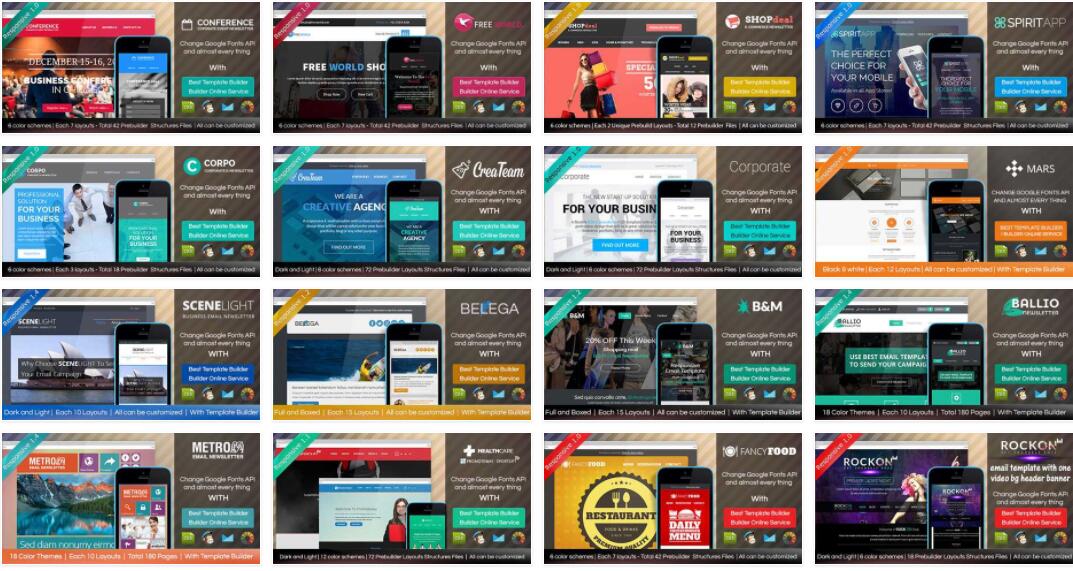iCloud照片(以前称为iCloud照片库)是Apple iCloud服务套件的一部分,该服务将整个照片库存储在iCloud中。这样,您可以在iCloud支持的使用相同Apple ID的任何设备上访问它们。
它会自动管理您的照片集,以便您可以将更多的时间花在拍摄优质照片上。关于iCloud照片的工作原理,有很多要知道的。我们将向您展示一些技巧,以使iCloud Photos发挥更多作用。
1.使用ICloud照片管理本地存储
启用iCloud照片后,它将整个照片集上传到iCloud并使其可在其他设备上访问。“照片”应用存储所有这些照片的版本,具体取决于您选择的设置:
将原件下载到此Mac或下载并保留原件将照片和视频的全分辨率版本存储在设备和iCloud上。如果设备的存储空间足以容纳整个照片集,请选择此选项。在iOS设备上,此选项默认为关闭。 优化Mac存储或优化iPhone存储将照片和视频的压缩版本存储在设备上。完整副本保留在iCloud中。照片会丢弃原始版本,并用缩略图替换它们,然后在需要时下载原始版本。
优化Mac存储或优化iPhone存储将照片和视频的压缩版本存储在设备上。完整副本保留在iCloud中。照片会丢弃原始版本,并用缩略图替换它们,然后在需要时下载原始版本。
如果要编辑照片,“照片”将从iCloud下载。为了确保您拥有原始图像的副本,您需要确保至少一台计算机将所有内容保持原始质量。然后,您可以使用第三方备份应用程序进行备份。您也可以从iCloud.com下载原始照片。
2.使用照片流代替ICloud照片
借助Photo Stream,您的Mac或iOS / iPadOS设备可以将新拍摄或导入的照片自动上传到云中,然后从那里分发到所有设备上的My Photo Stream相册中。但是,如果iCloud Photos还可以做所有这些事情,那么Photo Stream的意义何在?
iCloud照片的最低系统要求是iOS 8.3,OS X Yosemite 10.10.3或Windows的iCloud 5。如果您不满足这些条件并且不想支付额外的存储空间,则Photo Stream仍然是iCloud Photos的理想替代品。
照片流的局限性
- 我的照片流中的照片会在iCloud中保存30天。那应该是足够的时间来手动备份您的照片。之后,它们将从iCloud中删除。
- 无论My Photo Stream上传到云中有多少张照片,任何iOS或iPadOS设备上的本地Photo Stream相册最多只能保存1000张图像。
- 我的照片流不支持视频,实时照片和HEIF或HEVC等格式。
- 仅当设备连接到Wi-Fi网络而不是蜂窝数据时,“我的照片流”才能工作。
- 照片以全分辨率存储在Mac上,但针对iOS或iPadOS设备进行了优化。
尽管有这些限制,例如,如果要在Apple TV上流式传输最近的图像,则可能需要保持启用Photo Stream。选择一台设备,例如Mac,然后在其中激活它。
3.使用共享相册共享
共享相册是与亲朋好友共享数字回忆的一种私人方式。首先,您创建一个相册,然后邀请其他人通过电子邮件订阅。如果您允许,订阅者可以喜欢您发布的内容,添加评论以及添加他们的照片。
创建共享相册后,它将免费在每台设备上同步您的照片。但是苹果公司设置了某些限制。您最多可以保存5,000张照片或视频,最长五分钟。查看Apple的“我的照片流”和“共享相册”限制以了解更多详细信息。
启用共享相册
Mac:打开“照片”应用。在菜单栏中,选择照片>首选项。点击iCloud标签,然后选中共享相册。
iOS / iPadOS:启动“设置”应用程序。向下滚动,然后点击照片。然后打开“共享相册”。
使用共享相册
iOS / iPadOS:选择要共享的照片,点击“共享”图标,然后选择“添加到共享相册”。如果您还没有创建任何相册,系统会要求您创建一个新相册。
Mac:选择您的照片,然后将其拖到侧边栏中的共享相册中,或选择相册并单击添加照片和视频。
iOS版/ iPadOS:要更改相册设置,点击共享相册,然后人。您可以邀请更多人,让订阅者添加他们的照片,创建公共网站(具有共享URL的任何人),并在他们添加评论时显示通知。
4.了解系统图片库
首次启动“照片”时,它使您可以创建新的库或选择现有的库。Apple将其指定为System Photo Library。它是iCloud使用的唯一库,支持iCloud的应用程序可以访问它。默认情况下,它位于“图片”文件夹中。
您可以创建其他照片库以减少iCloud照片和备份占用的空间。但是,一次只能使用一个图片库。如果您切换到其他库并重新启用iCloud照片,则新选择的系统照片库将与已同步到iCloud的照片库合并。
5.将您的ICloud照片备份到云存储
一个驱动器故障可以立即清除所有照片。解决方案是确保您拥有可靠的备份系统。我们建议您进行在线备份,在外部硬盘驱动器上进行重复备份以及进行异地备份。
我们的首选是Google相册。在iCloud Photos上使用Google Photos的原因有很多。设置很容易。
在iOS / iPadOS设备上的Google相册中,点击个人资料图标,然后选择相册设置。切换“备份和同步”开关,并允许Google相册访问您的整个照片库。然后,选择您喜欢的上载大小设置。
微软的OneDrive是另一个不错的选择。在OneDrive移动应用中,点击配置文件图标,然后选择设置。切换Camera Upload的开关。您设备上的所有照片和视频以及所有新照片和视频都将上传到OneDrive。
6.照片是否永远留在ICloud中?
如果您停止支付iCloud存储订阅费用,您的照片将会怎样?您的设备保留已保存的照片,但是它们之间的同步会停止。此外,您的照片最终将被从云中删除,但是Apple并没有透露何时发生。
如果选择将原件下载到此Mac,则Mac将成为唯一具有完整分辨率照片版本的设备。但是,如果选择“优化存储”,则可能只留下低分辨率的照片副本。
7.在Windows和Web上使用ICloud Photos
您可以从iCloud.com访问存储在iCloud照片中的所有照片和视频。单击“照片”图标,几分钟后,您将看到类似于iPad OS的“照片”应用程序的界面,尽管功能稍差一些。您可以上传,下载,查看和删除照片。
在左侧面板中,您会看到创建的所有相册以及根据“媒体类型”排序的照片。您可以将项目添加到新相册,但不允许您查看共享的相册,创建项目或播放幻灯片。
要从PC访问照片,请从Microsoft商店下载iCloud应用。使用您的Apple ID登录并检查“照片”。单击照片旁边的选项按钮,然后选中iCloud照片以打开自动上传和下载照片和视频。
选中“共享相册”以共享您的照片,如果C:\驱动器上的空间太小,您还可以自定义“共享相册”文件夹的位置。不幸的是,我的照片流在Windows 10上不再可用。
完成后, 单击完成。
控制您的照片
iCloud有几个处理照片的组件,要跟踪它们可能很困难。iCloud照片可以备份您的整个照片库,并在您的设备之间同步它们。我的照片流适用于那些不使用iCloud照片并希望同步其最新文件的用户。最后,共享相册使您可以组织和与他人共享照片。
这里讨论的技巧向您展示了每个组件的工作方式以及有效使用它们的方式。尽管iCloud照片会自动为您的照片库引入一些顺序,但是您还可以做更多事情来更好地组织照片。
未经允许不得转载:搬瓦工VPS_美国VPS » 使用iCloud照片库的7个技巧
 搬瓦工VPS_美国VPS
搬瓦工VPS_美国VPS